Pubblicare artefatti Maven usando Gradle
Azure DevOps Services | Azure DevOps Server 2022 - Azure DevOps Server 2019
Questo articolo illustra come connettersi a un feed di Azure Artifacts e pubblicare artefatti Maven usando Gradle.
Prerequisiti
Un'organizzazione Azure DevOps. Creare un'organizzazione, se non ne è già disponibile una.
Feed di Azure Artifacts. Crea un feed se non ne hai già uno.
Scaricare e installare Gradle.
Installare java edizione Standard.
Impostazione progetto
Prima di configurare il progetto, assicurarsi di aver installato Gradle e aggiunto il plug-in Maven Impostazioni al file build.gradle come indicato di seguito:
plugins {
id "net.linguica.maven-settings" version "0.5"
}
Creare un token di accesso personale
Accedere all'organizzazione di Azure DevOps e passare al progetto.
Selezionare Impostazioni utente e quindi token di accesso personali.
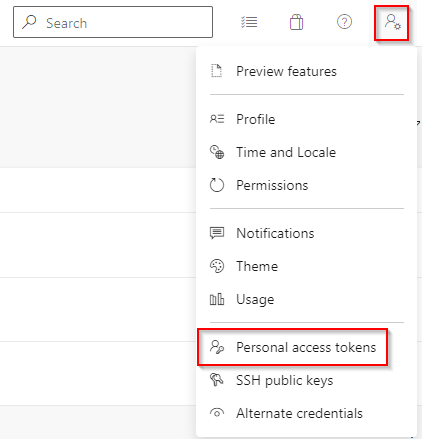
Selezionare Nuovo token e quindi compilare i campi obbligatori. Assicurarsi di selezionare l'ambito di lettura e scrittura per la creazione di pacchetti>.
Al termine, selezionare Crea . Copiare il token e salvarlo in una posizione sicura.
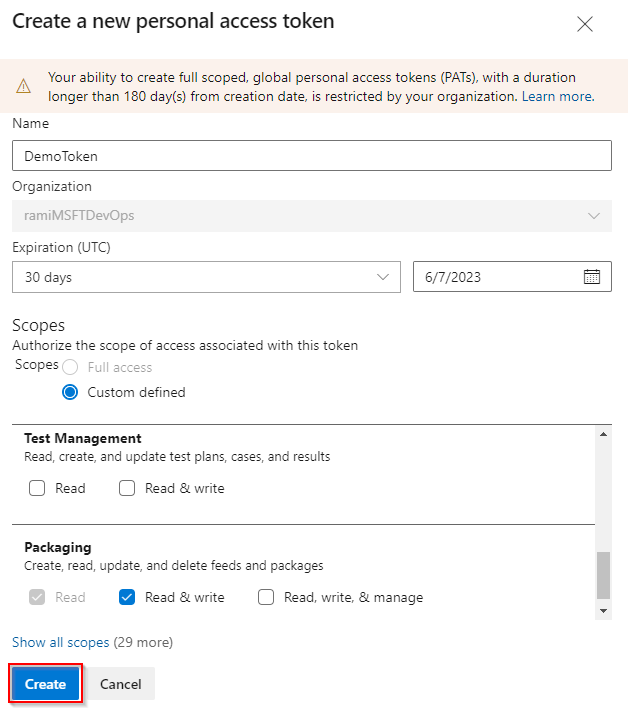
Configurare build.gradle
Se un file build.gradle non esiste nella radice del progetto, creare un nuovo file e denominarlo build.gradle.
Aggiungere la sezione seguente al file build.gradle sia nei repositoryche nei contenitori publishing.repository.
maven { url 'https://pkgs.dev.azure.com/<ORGANIZATION_NAME>/<PROJECT_NAME>/_packaging/<FEED_NAME>/maven/v1' name '<FEED_NAME>' authentication { basic(BasicAuthentication) } }Ecco un esempio dell'aspetto del file build.gradle :
publishing { publications { myPublication(MavenPublication) { groupId '<GROUP_ID>' artifactId '<ARTIFACT_ID>' version '<VERSION_NUMBER>' artifact '<PATH_TO_YOUR_JAR_FILE>' } } // Repositories to publish artifacts repositories { maven { url 'https://pkgs.dev.azure.com/<ORGANIZATION_NAME>/<PROJECT_NAME>/_packaging/<FEED_NAME>/maven/v1' name '<FEED_NAME>' authentication { basic(BasicAuthentication) } } } } // Repositories to fetch dependencies repositories { maven { url 'https://pkgs.dev.azure.com/<ORGANIZATION_NAME>/<PROJECT_NAME>/_packaging/<FEED_NAME>/maven/v1' name '<FEED_NAME>' authentication { basic(BasicAuthentication) } } }
Configurare settings.xml
Aprire il file settings.xml nella home directory e aggiungere il frammento di codice seguente. Sostituire i segnaposto con il nome del feed, il nome dell'organizzazione e il token di accesso personale creato in precedenza.
<server> <id>[FEED_NAME]</id> <username>[ORGANIZATION_NAME]</username> <password>[PERSONAL_ACCESS_TOKEN]</password> </server>
Pubblicare elementi
Eseguire il comando seguente in un prompt dei comandi con privilegi elevati per pubblicare il pacchetto nel feed. Il nuovo pacchetto verrà denominato groupId :artifactId.
gradle publish
Articoli correlati
Commenti e suggerimenti
Presto disponibile: Nel corso del 2024 verranno gradualmente disattivati i problemi di GitHub come meccanismo di feedback per il contenuto e ciò verrà sostituito con un nuovo sistema di feedback. Per altre informazioni, vedere https://aka.ms/ContentUserFeedback.
Invia e visualizza il feedback per